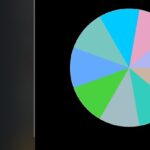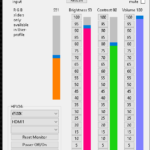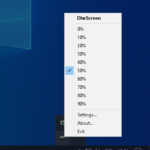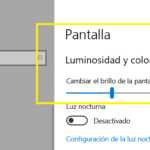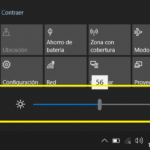En los celulares iPhone la función del brillo automático viene activada por defecto. Descubre aquí como hacer ajustes a esta función.
Decir que viene activada por defecto, significa que el brillo de iPhone se ajustará automáticamente en la pantalla según los cambios de luz en el ambiente.
Si deseas activar brillo automatico iPhone o quitar brillo automatico iPhone, sigue leyendo para conocer los pasos a seguir.
Tabla de Contenidos
Como desactivar el brillo automatico en iPhone
Desactivar el brillo automático en tu iPhone es un proceso sencillo que te permitirá tener un control total sobre la luminosidad de la pantalla.
Para hacerlo, primero dirígete a la aplicación de Ajustes en tu dispositivo. Una vez dentro, busca y selecciona la opción Pantalla y brillo.
Una vez que estés en la sección de Pantalla y brillo, encontrarás una opción que dice Brillo automático.
Simplemente desactiva esta opción desmarcando el interruptor. Esto hará que tu dispositivo ya no ajuste automáticamente el brillo según la luz ambiental.
Si prefieres ajustar el brillo manualmente, puedes hacerlo fácilmente utilizando la barra deslizante que se encuentra en la misma sección.
Aquí puedes incrementar o disminuir el brillo según tu preferencia. Recuerda que mantener el brillo en un nivel moderado puede ayudar a preservar la batería de tu iPhone.
En caso de que desees volver a activar el brillo automático, simplemente repite el proceso y activa de nuevo el interruptor de Brillo automático.
Esto te permitirá disfrutar de la comodidad de que tu dispositivo ajuste el brillo de manera inteligente según las condiciones de luz de tu entorno. Información más detallada sobre brillo de pantalla iphone a continuación.
Calibrar el brillo automático desde el centro de control
Para ajustar el brillo desde nuestro iPad o iPhone y subir brillo iPhone, nos dirigimos al Centro de control.
Para esto deslizamos nuestro dedo hacia abajo desde la esquina superior derecha de la pantalla.
En modelos anteriores al iPhone 8 o en el iPod touch debes deslizar el dedo desde la parte más baja de la pantalla hacia arriba.
En este menú podremos identificar la barra deslizante que ajusta el brillo, solo debemos moverla hacia arriba o hacia abajo para ajustar el brillo.
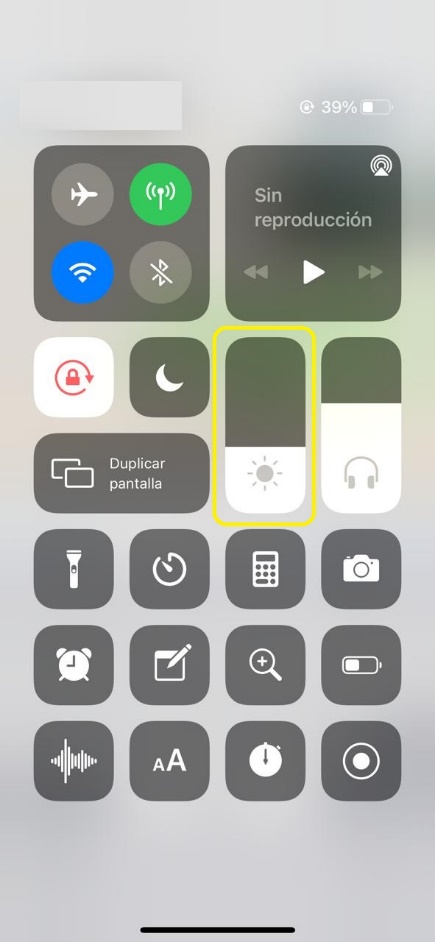
Si mantenemos seleccionado el ajuste de brillo podremos seleccionar entre las opciones de:
Modo oscuro, es un cambio de colores a una paleta oscura en el software el cual ayuda a preservar la fatiga visual y a reduce el brillo.
Night Shift, este modo cambia los colores de la pantalla a colores más cálidos para prevenir el cansancio de la vista durante la noche.
True Tone, este método ajusta automáticamente el tono de color de la temperatura de la pantalla, según la iluminación del ambiente en el que nos encontremos.

Ajustar el brillo desde Ajustes
Para configurar el brillo desde los ajustes de nuestro iPad o iPhone y acceder a la opción de pantalla y brillo iPhone, nos dirigimos a las configuraciones en el menú principal.
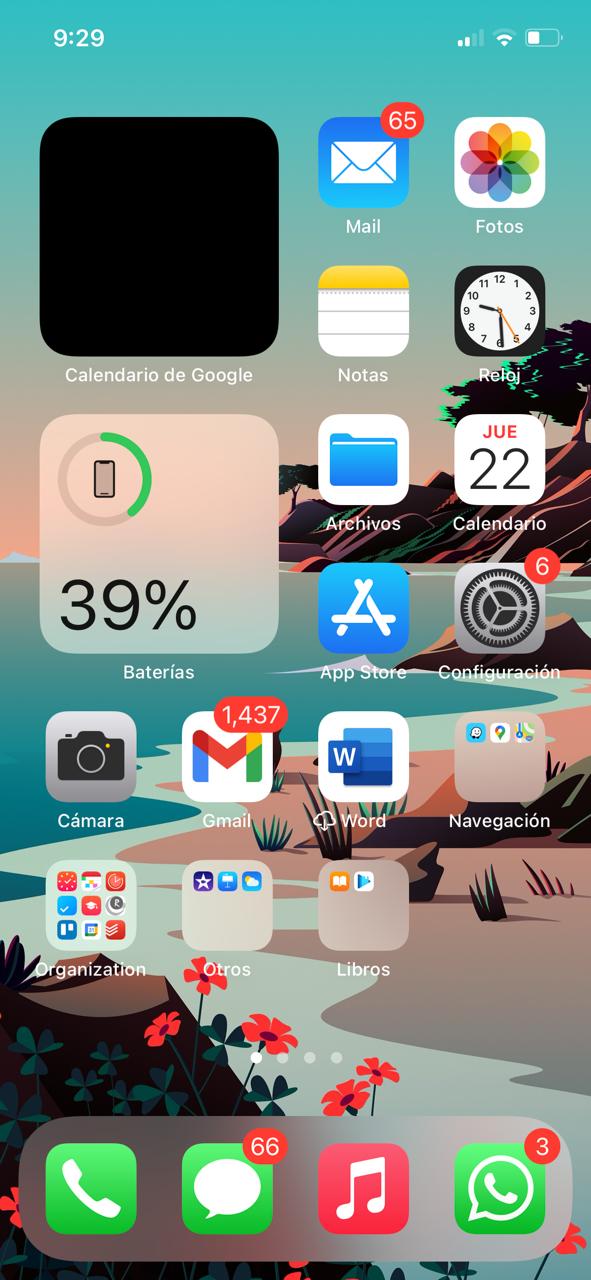
Seleccionamos el icono de configuraciones.

En el menú de configuraciones nos dirigimos a la opción de pantalla y brillo.
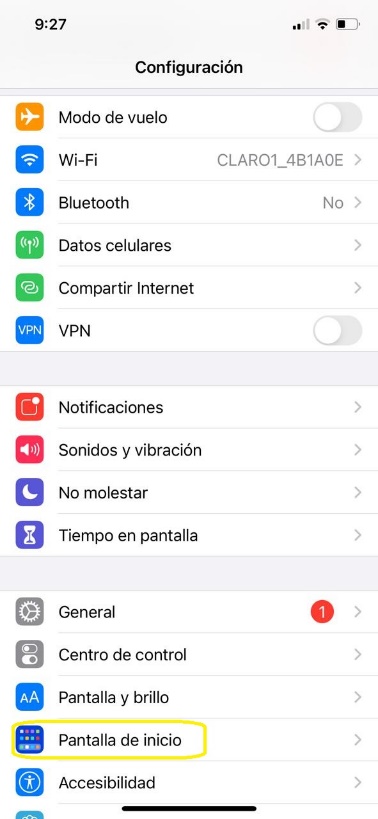
Esta opción nos llevará al ajuste de brillo.
Aquí encontraremos una barra deslizante en la cual se nos permite ajustar el brillo según sea nuestra necesidad y podremos activar y desactivar la opción de brillo automático si así lo deseamos.
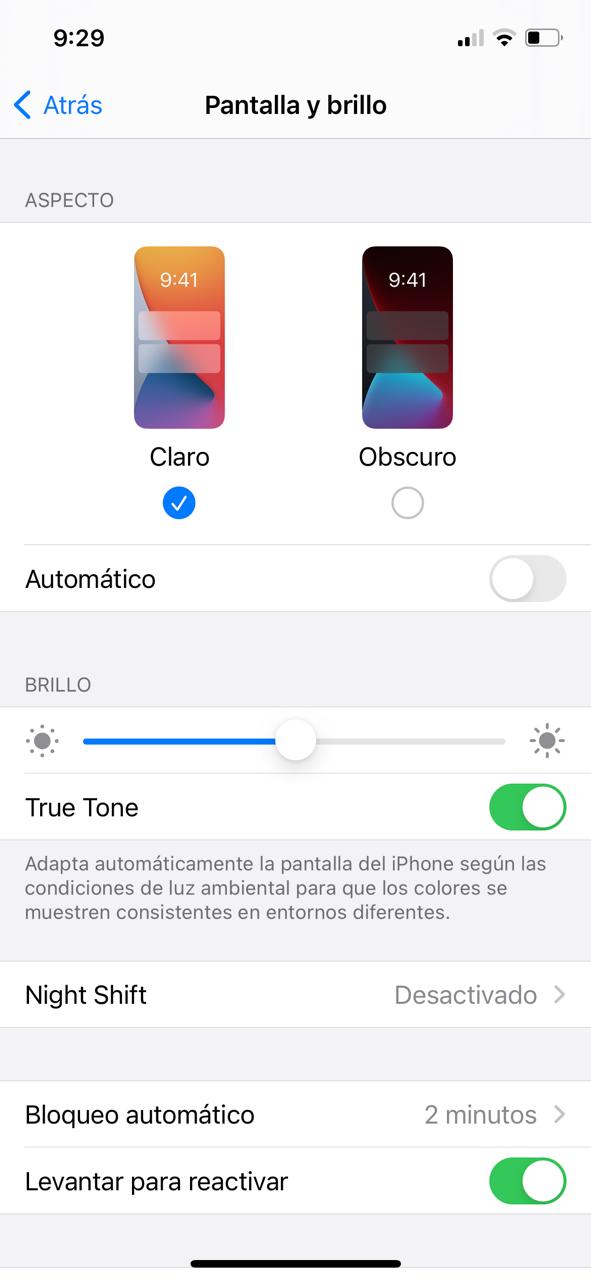
En este menú también es posible activar y desactivar el modo oscuro y ajustarlo automáticamente, esto hará que según el nivel de luz en el ambiente el teléfono decida si debe activarlo o no.
El modo oscuro es muy beneficioso para nuestra salud visual y para la salud de nuestra batería, además de verse estéticamente mejor que el modo claro.
También encontraremos la opción de True Tone y Night Shift.
En ellas podremos activar un modo automático y si las seleccionamos también es posible activarlas automáticamente o seleccionar horas de activación según sea nuestra preferencia.
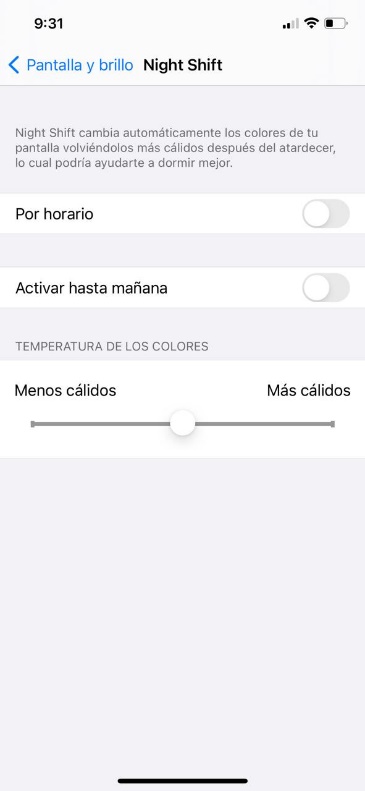
Y en el caso de Night Shift, como ejemplo, también nos permite seleccionar en una barra ajustable el nivel de intensidad de color que deseamos y si preferimos una paleta con colores más cálidos o fríos.
¿Cómo trabaja el brillo automático iPhone?
El iphone brillo automatico es una opción que cambia el ajuste de brillo según la luminosidad en el ambiente.
Si por ejemplo nos encontramos en un cuarto oscuro o es de noche, el brillo se ajustara en bajo para no dañarnos la vista y preservar la carga.
Si este no es el caso, y nos encontramos en un ambiente exterior es necesario un brillo alto para poder ver la pantalla.
Esta función es posible gracias a un sensor de luz en la pantalla de los dispositivos iOS el cual mide la luz en el ambiente y así ajusta el brillo de nuestra pantalla.
* La función de brillo automático no es compatible con los iPod touch.
¿Por qué mi iPhone sigue cambiando su brillo?
Como te hemos mencionado iPhone cuenta con una función llamada “brillo automático”, esta función ajusta el brillo de nuestro celular según los niveles de luz del ambiente en el que nos encontremos.
Es por esto que puedas notar que tu iPhone cambia de brillo constantemente.
Si deseas como quitar brillo automatico iPhone puedes hacerlo manualmente desde el “Centro de control” y tu ajuste manual permanecerá sobre el ajuste de brillo automatico.
Si crees que la función de brillo automático no es la mejor opción para ti, también puedes desactivarla desde:
Configuración > Accesibilidad > Pantalla y tamaño de texto.
En este menú encontrarás la opción de activar y desactivar el brillo automático en tu iPhone.
+ Sobre Activar el Brillo de Pantalla en otros dispositivos